Умные направляющие
В группе Angles (Углы) можно определить до шести направляющих. Для этого необходимо выбрать из списка подходящий вариант или ввести требуемые значения в текстовые поля. В поле просмотра отображаются все изменения.
В поле Snapping Tolerance (Допуск прилипания) можно установить значение допуска, в пределах которого "умные" направляющие будут "реагировать" на положение курсора и отображать необходимую информацию. Диапазон значений – от 0 до 10 пикселов, по умолчанию устанавливается 4 пиксела.
Для активизации "умных" направляющих необходимо выполнить команду Smart Guides ("Умные" направляющие) меню View (Просмотр). При повторном выполнении команды режим отключается.
Следует учесть одну особенность: когда активна функция "прилипания" к сетке (команда Snap to Grid (Выровнять по сетке) помечена "галочкой"), то действие "умных" направляющих блокируется, даже если команда Smart Guides ("Умные" направляющие) также помечена "галочкой".
При активных "умных" направляющих программа в пределах установленного допуска отслеживает положение курсора и выводит соответствующую информацию о точках объекта, границах страницы (рис. 5.17) и собственных пересечениях "умных" направляющих (рис. 5.18).
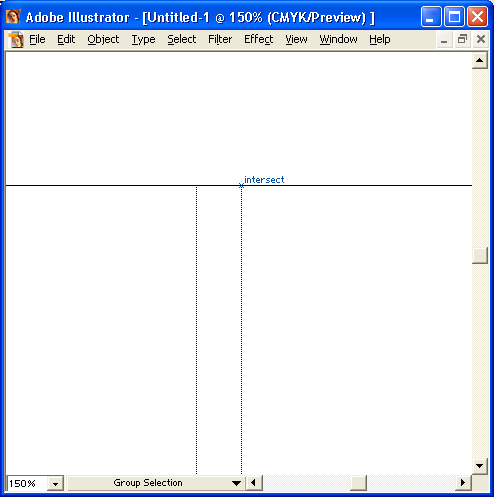
Рис. 5.17. Информация о границе страницы
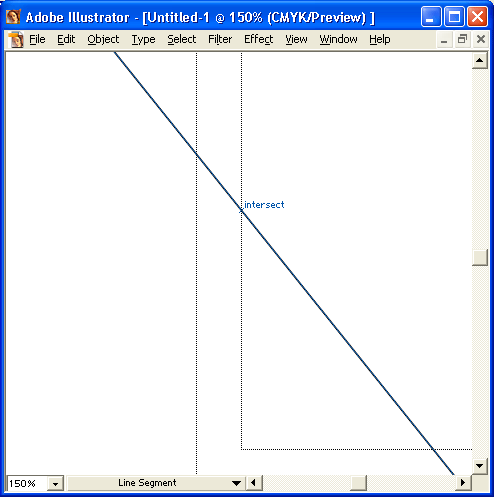
Рис. 5.18. Информация о пересечении "умных" направляющих
